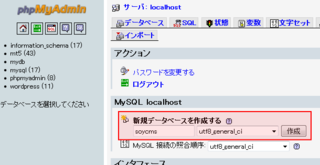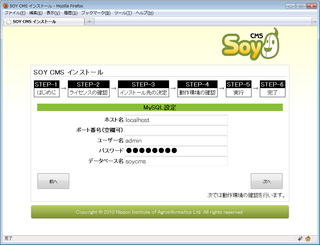拙著「WordPress Web開発逆引きレシピ」が発売されました。
WordPressの様々なカスタマイズについて、逆引きの形式で取り上げています。
PHP 7.0での動作確認も行っています。
JumpBoxを使ったローカル環境の作成(その12・SOY CMSのインストール)
「JumpBoxを使ったローカル環境の作成」の第12回として、SOY CMSをインストールする方法を紹介します。
1.SOY CMSのダウンロード
まず、SOY CMSのダウンロードページから、インストーラのZipファイルをダウンロードします。
ZipファイルにはSQLite版とMySQL版があり、それぞれにインストーラ付き/なしがあります。
ここでは、MySQL版のインストーラ付きパッケージをダウンロードします。
2.SOY CMSのアップロード
Zipファイルを解凍すると、「soycms_installer」というディレクトリができます。
このディレクトリを、LAMPd環境の「/var/data/public」ディレクトリの中にアップロードします。
また、パソコン側で解凍してからアップロードすることもできますが、やや時間がかかります。
Zipファイルのままでアップロードして、ターミナルにログインして解凍する方が速いです。
Zipファイルを/var/data/publicディレクトリにアップロードした後、ターミナルで以下のコマンドを入力します(「x.x.x」はSOY CMSのバージョン番号)。
cd /var/data/public unzip soycms_install_x.x.x_mysql.zip
3.SOY CMS用ディレクトリの作成
次に、SOY CMSのインストール先となるディレクトリを作ります。
SFTPを使って、「/var/data/public」ディレクトリの中に「cms」というディレクトリを作り、パーミッションを757に設定します。
また、ターミナルで以下のようにコマンドを入力して、ディレクトリを作ることもできます。
mkdir /var/data/public/cms chmod 757 /var/data/public/cms
4.データベースの作成
次に、phpMyAdminにログインして、SOY CMS用のデータベースを作成します。
データベース名は「soycms」にします。
また、文字コードは「utf8_general_ci」にします。
5.インストールを進める
次に、「http://LAMPdのIPアドレス/soycms_installer/」にアクセスし、画面の指示にしたがってSOY CMSのインストールを進めます。
「MySQL設定」のステップでは、以下のように各項目を設定します。
| 設定項目 | 設定値 |
|---|---|
| ホスト名 | localhost |
| ポート番号 | 空欄にします |
| ユーザー名 | admin |
| パスワード | LAMPdの初期化の際に決めたパスワードを入力します。 |
| データベース名 | soycms |
6.サイトのディレクトリの作成
インストールが終わったら、サイトを作成し、ページや記事を作っていきます。
ただし、サイトの作成の前に、サイト用のディレクトリを作る必要があります。
例えば、「mysite」というIDのサイトを作るとします。
この場合、/var/data/publicディレクトリの中に、「mydata」という名前のディレクトリを作り、パーミッションを「757」に設定しておきます。
その後に、SOY CMSの管理画面のトップページで「サイトの作成」のリンクをクリックし、「mydata」というIDのサイトを作ります。